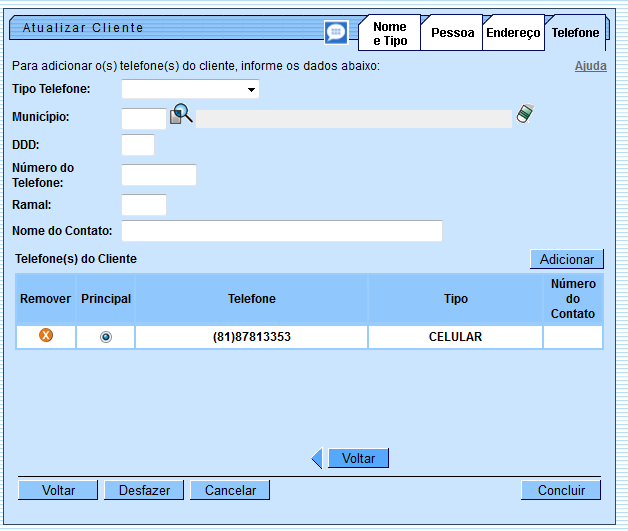Essa é uma revisão anterior do documento!
Aba Telefone
Esta tela faz parte do processo “Manter Clientes”, e permite que você atualize as informações do cliente.
Em função da quantidade de informações a serem cadastradas, a tela foi dividida em quatro abas:
- Nome e Tipo: Para identificação do cliente
- Pessoa: Para preenchimento das informações relacionadas com o tipo da pessoa (Física ou Jurídica)
- Endereço: Para informar os endereços do cliente
- Telefone: Para informar os telefones do cliente
O campo código do cliente não pode ser alterado, porque é a chave de identificação do cliente. Verifique se você selecionou o cliente correto e, em caso afirmativo, dê continuidade ao processo de alteração. Se você selecionou o cliente errado, então deverá voltar para a tela anterior, ou para a tela de filtro, para selecionar o cliente correto.
O sistema apresenta os campos do cliente preenchidos com as informações existentes no banco de dados.
Efetue as alterações que desejar, e clique no botão  , para solicitar ao sistema a atualização das informações na base de dados.
, para solicitar ao sistema a atualização das informações na base de dados.
Para remover um telefone da tabela “Telefone(s) do Cliente”, clique no botão “ ” da tabela, que fica ao lado do telefone, na primeira coluna da tabela.
” da tabela, que fica ao lado do telefone, na primeira coluna da tabela.
Após clicar no botão, o sistema irá abrir uma caixa de diálogo, solicitando a confirmação da remoção.
Clique no botão “ ” para desistir da remoção, ou no botão “OK” para confirmar a remoção do telefone.
” para desistir da remoção, ou no botão “OK” para confirmar a remoção do telefone.
- Ao desistir da remoção, o sistema fechará a caixa de diálogo e voltará para a aba de telefone sem efetuar nenhuma modificação na tabela.
- Mas, ao confirmar a remoção, o sistema fechará a caixa de diálogo e voltará para a aba de telefone efetuando a remoção do telefone na tabela.
O sistema não permite que seja inserido mais de um telefone com o mesmo número.
As telas do tipo aba têm um comportamento padrão. Clique aqui para obter uma explicação mais detalhada do funcionamento das telas do tipo aba.
Agora nós vamos ver a ajuda para a aba “Telefone”.
Preenchimento dos campos
Inserir Telefone
Para inserir um telefone você deve preencher os dados do telefone a ser inserido, e clicar no botão  .
.
- Caso não exista nenhum erro no cadastramento das informações do telefone, o sistema adicionará o telefone na tabela “Telefone(s) do Cliente”.
- Item de lista não ordenadaCaso exista algum erro no cadastro das informações do telefone, o sistema irá apresentar a mensagem de crítica correspondente.
Veja, na lista apresentada na tabela abaixo, as informações necessárias para o cadastramento de um telefone:
| Campo | Descrição do Preenchimento |
|---|---|
| Tipo do Telefone | Selecione, na lista de tipos apresentada, o tipo do telefone que você está inserindo (residencial, comercial, celular, fax, …). |
| Município | Você deve informar este campo, caso desconheça o número do DDD do telefone que está cadastrando. Ao informar o município, o sistema, automaticamente, irá atualizar o campo do DDD. Caso você conheça o DDD do telefone que está cadastrando, então não será necessário informar o município. Mas, caso você desconheça o número do DDD, mas saiba o município do telefone, então informe o código do município e tecle “Enter”, ou clique no botão “Pesquisar Município”  , que fica ao lado do campo, que será apresentada a tela “Pesquisar Município” para que você efetue a pesquisa do município. Ao informar o código de um município existente na base de dados e teclar “Enter”, ou ao selecionar o município após a realização de uma pesquisa, o sistema, além de apresentar o nome do município no campo correspondente, irá atualizar o número do DDD do telefone com o número do DDD cadastrado para o município informado. Para apagar o conteúdo do campo, clique no botão , que fica ao lado do campo, que será apresentada a tela “Pesquisar Município” para que você efetue a pesquisa do município. Ao informar o código de um município existente na base de dados e teclar “Enter”, ou ao selecionar o município após a realização de uma pesquisa, o sistema, além de apresentar o nome do município no campo correspondente, irá atualizar o número do DDD do telefone com o número do DDD cadastrado para o município informado. Para apagar o conteúdo do campo, clique no botão  ao lado do campo em exibição. ao lado do campo em exibição. |
| DDD | Informe o número do DDD (Discagem Direta à Distância) do telefone que está sendo informado. O sistema só irá aceitar o número do DDD, caso este número exista no cadastro de municípios do sistema. Caso você desconheça o número do DDD, mas saiba qual é o município do telefone, então informe o município no campo correspondente, que o sistema, automaticamente, atualizará o número do DDD com o existente no cadastro de municípios. |
| Número do Telefone | Informe o número do telefone do cliente. Este campo deve ser numérico. |
| Ramal | Informe o ramal do telefone, caso exista. Este campo deve ser numérico. |
Telefone Principal
Na coluna “Principal”, existente na tabela “Telefone(s) do Cliente”, você deverá informar qual é o telefone principal do cliente.
Considerações Finais Sobre o Cadastramento de Telefones
Caso tenha efetuado o cadastrado de um telefone com erro, como não há a opção de alteração, então você deverá remover o telefone inserido com erro e efetuar a inserção de um outro telefone, com os dados corretos.
O sistema não permite que seja inserido mais de um telefone com o mesmo número.
A tela de sucesso será apresentada após clicar no botão  , e não houver nenhuma inconsistência no conteúdo dos campos de todas as abas do processo “Manter Cliente”.
, e não houver nenhuma inconsistência no conteúdo dos campos de todas as abas do processo “Manter Cliente”.
O sistema apresentará a mensagem abaixo, quando a atualização do cliente tiver sido realizada com sucesso.
“Cliente de (código do cliente) atualizado com sucesso.”
O sistema apresentará três opções após a atualização do cliente. Escolha a opção desejada clicando em algum dos “hyperlinks” existentes na tela de sucesso:
- Menu Principal –> Para voltar à tela principal do sistema.
- Realizar outra manutenção de cliente –> Para efetuar a atualização de um outro cliente.